¶ О программе
Mousepad — простой, легковесный редактор текста под Linux.
Функции:
- Полная поддержка текста UTF-8;
- Вырезать / Копировать / Вставить и выделить весь текст;
- Поиск и замена;
- Выбор шрифта;
- Автоматическое обнаружение кодировки символов (UTF-8 и некоторые кодовые наборы);
- Авто отступ;
- Многострочный отступ;
- Печать.
Контактная информация:
Официальный сайт
Лицензия:
GPL2
¶ Интерфейс
Для того чтобы открыть, следует перейти: Меню приложений > Mousepad.
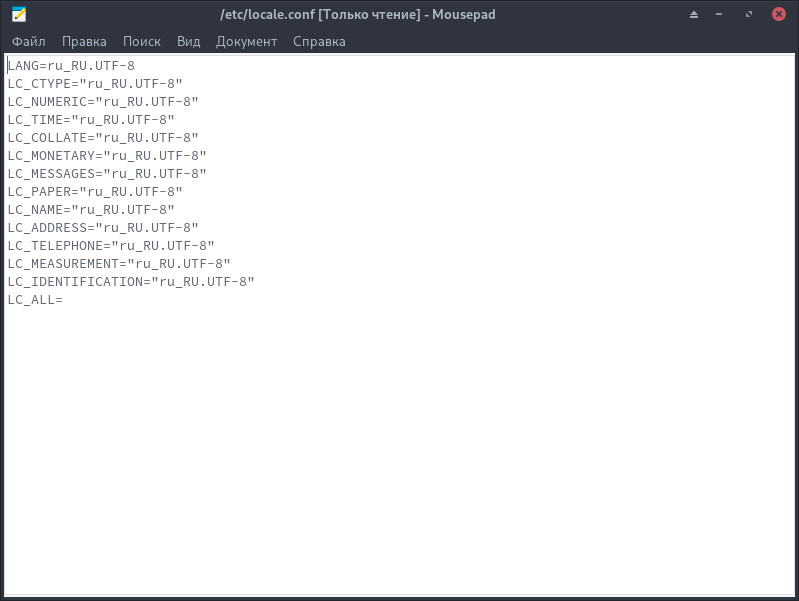
¶ Настройки Mousepad
Для настройки Mousepad необходимо открыть: Меню приложений > Параметры текстового редактора.
Также можно перейти из редактора: меню "Правка" > Настройки...
¶ Вид
На вкладке "Вид" задается отображение строк и столбцов, шрифт, а также цветовая схема.
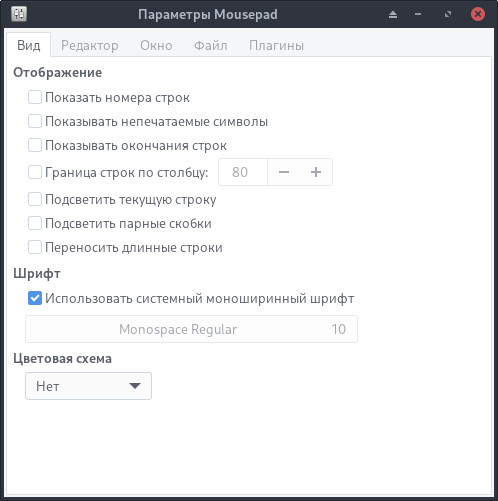
¶ Редактор
На вкладке "Редактор" можно настроить отступы и действия смарт-клавиш.
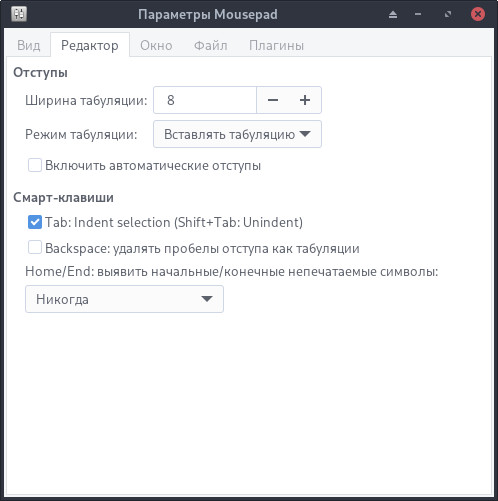
¶ Окно
На вкладке "Окно" задается внешний вид окна и его расположение. Также можно включить панель инструментов и отображение файлов в виде вкладок.
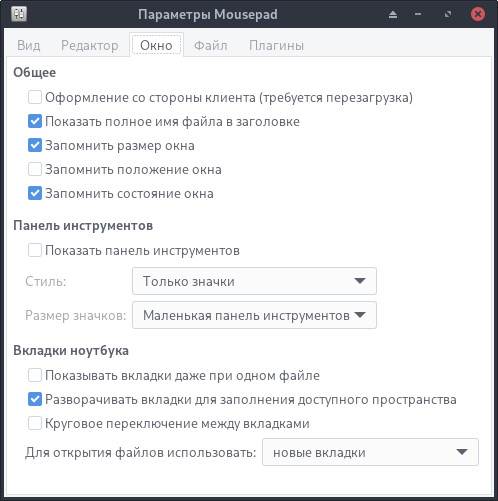
¶ Файл
На вкладке "Файл" содержатся настройки работы с файлами: сохранение, история, кодировка и т.д.
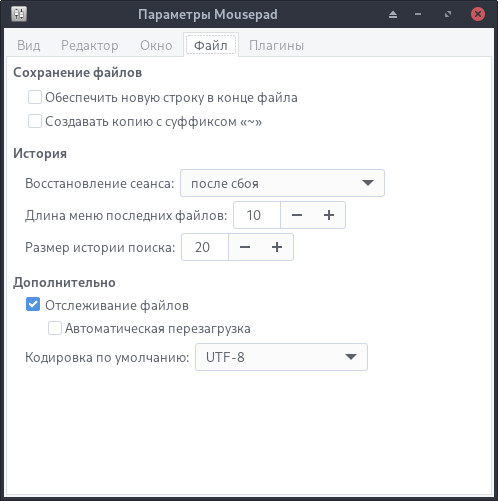
¶ Плагины
На вкладке "Плагины" можно активировать проверку орфографии.
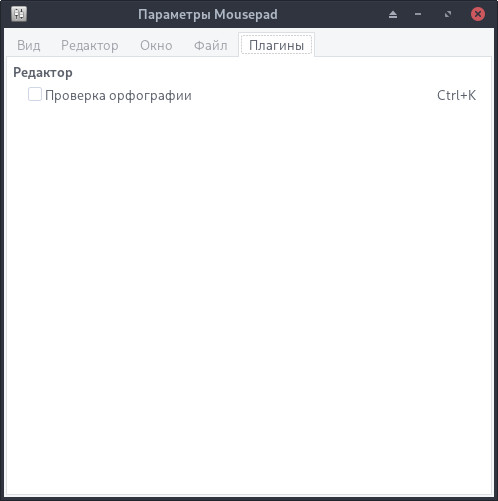
¶ Справка
Синтаксис:
mousepad [ПАРАМЕТР…] [ФАЙЛЫ...]
Параметры справки:
| Параметр | Описание |
|---|---|
| -h, --help | Показать параметры справки |
| --help-all | Показать все параметры справки |
| --help-gapplication | Показать параметры GApplication |
| --help-gtk | Показать параметры GTK+ |
Параметры приложения:
| Параметр | Описание |
|---|---|
| -o, --opening-mode=РЕЖИМ | Режим открытия файлов: "tab", "window" or "mixed" (открывать вкладки в новом окне) |
| -e, --encoding=КОДИРОВКА | Кодировка, в которой будут открываться файлы (оставьте пустым, чтобы открывать файлы с помощью диалога выбора кодировки) |
| --list-encodings | Отобразить список возможных кодировок для открытия файлов |
| -l, --line=СТРОКА | Номер строки, на которую должен указывать курсор (СТРОКА > 0 сверху, СТРОКА < 0 снизу) |
| -c, --column=СТОЛБЕЦ | Номер столбца, на который должен указывать курсор (СТОЛБЕЦ >= 0 с начала, СТОЛБЕЦ < 0 с конца) |
| --preferences | Открыть окно настроек |
| --disable-server | Не регистрироваться в сессии D-BUS |
| -q, --quit | Завершить запущенный экземпляр приложения |
| -v, --version | Показать версию и выйти |
| --display=ДИСПЛЕЙ | Используемый X-дисплей |
¶ Установка
Установить можно отдельным модулем или пакетом:
Для установки следует воспользоваться утилитой "Установка и удаление программ".
Модуль, необходимый для установки:
- ubm-040-xorg-xfce
Для установки следует воспользоваться утилитой "Установка и удаление программ".
Пакет, необходимый для установки:
- mousepad
Внимание! Если система загружена в режиме полного сохранения, то внесенные изменения в систему будут сохранены после перезагрузки.
Если режим загрузки другой, то рекомендуется воспользоваться утилитой "Сохранение изменений" до перезагрузки системы.